ทดสอบ Multi-timezone ง่าย ๆ ด้วย Chrome DevTools
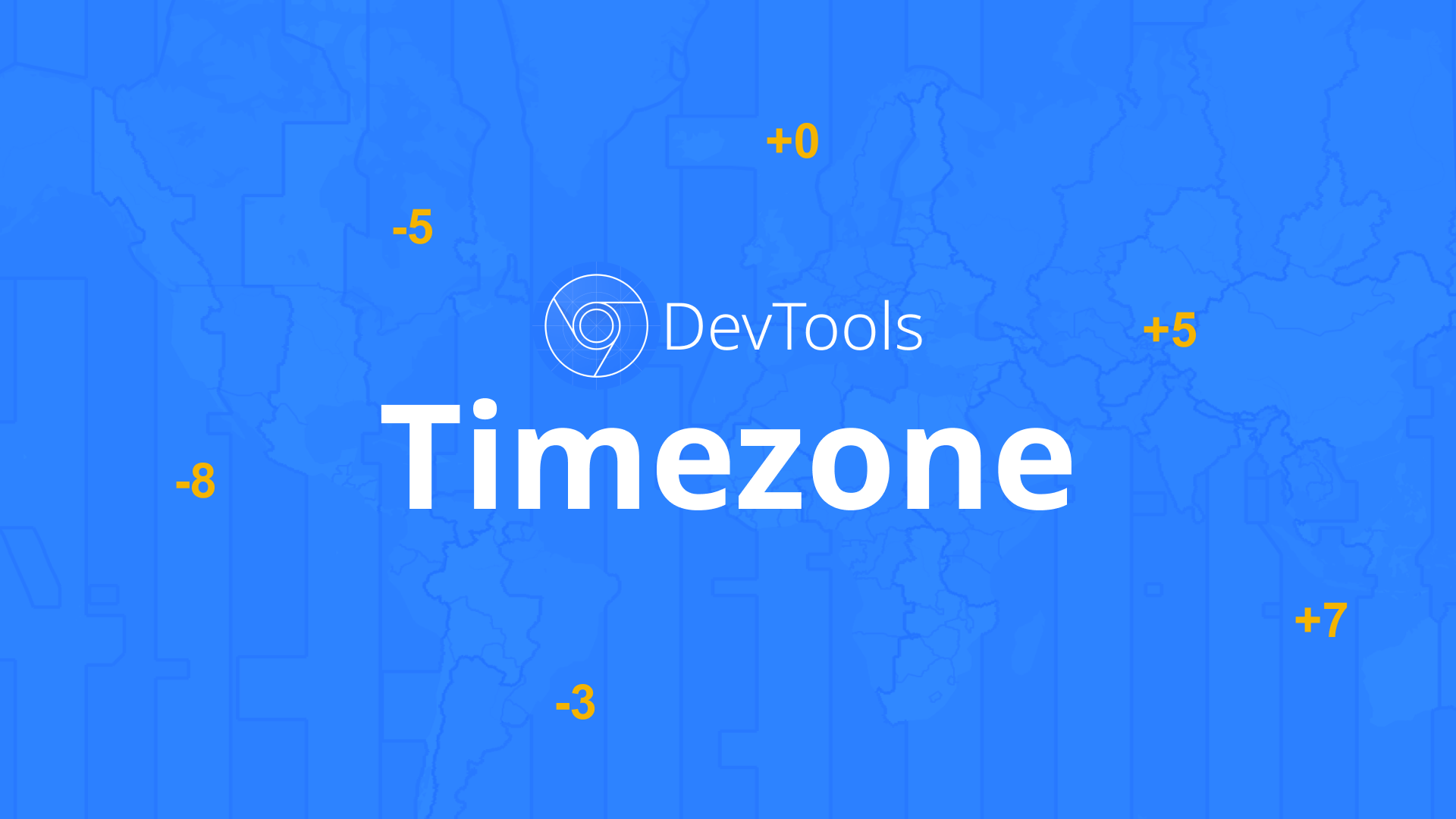
ทดสอบ Multi-timezone ง่าย ๆ ด้วย Chrome DevTools
ถ้าระบบของเรารองรับ Multi-timezone การทดสอบให้ครบทุก Timezone ก็เป็นสิ่งสำคัญ หลายคนอาจจะเคยใช้วิธีเปลี่ยน Timezone ของเครื่องโดยตรง ซึ่งยุ่งยากและอาจกระทบกับแอปอื่น ๆ
วันนี้ขอแนะนำวิธีที่สะดวกกว่า คือการเปลี่ยน Timezone ผ่าน Chrome DevTools โดยตรง ไม่ต้องยุ่งกับการตั้งค่าระบบเลย
วิธีเปลี่ยน Timezone ด้วย Chrome DevTools
-
ตรวจสอบ Timezone ปัจจุบัน
จะเห็นว่าตอนนี้ผมอยู่ที่
UTC+7 (Asia/Bangkok)เดี๋ยวจะลองเปลี่ยนเป็น Timezone ของประเทศญี่ปุ่น (UTC+9)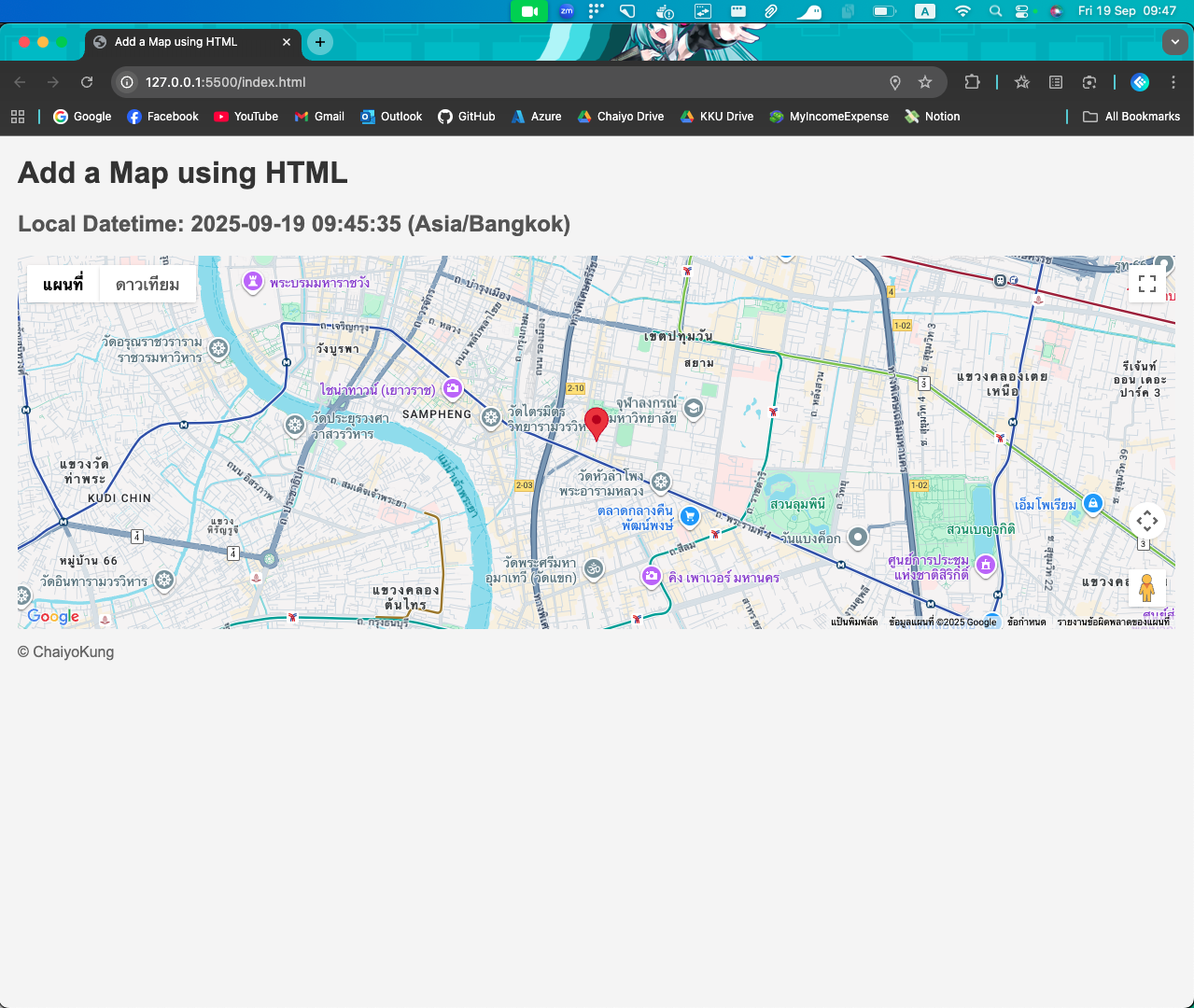
-
เปิด Chrome DevTools
กด
F12หรือคลิกขวาเลือก Inspect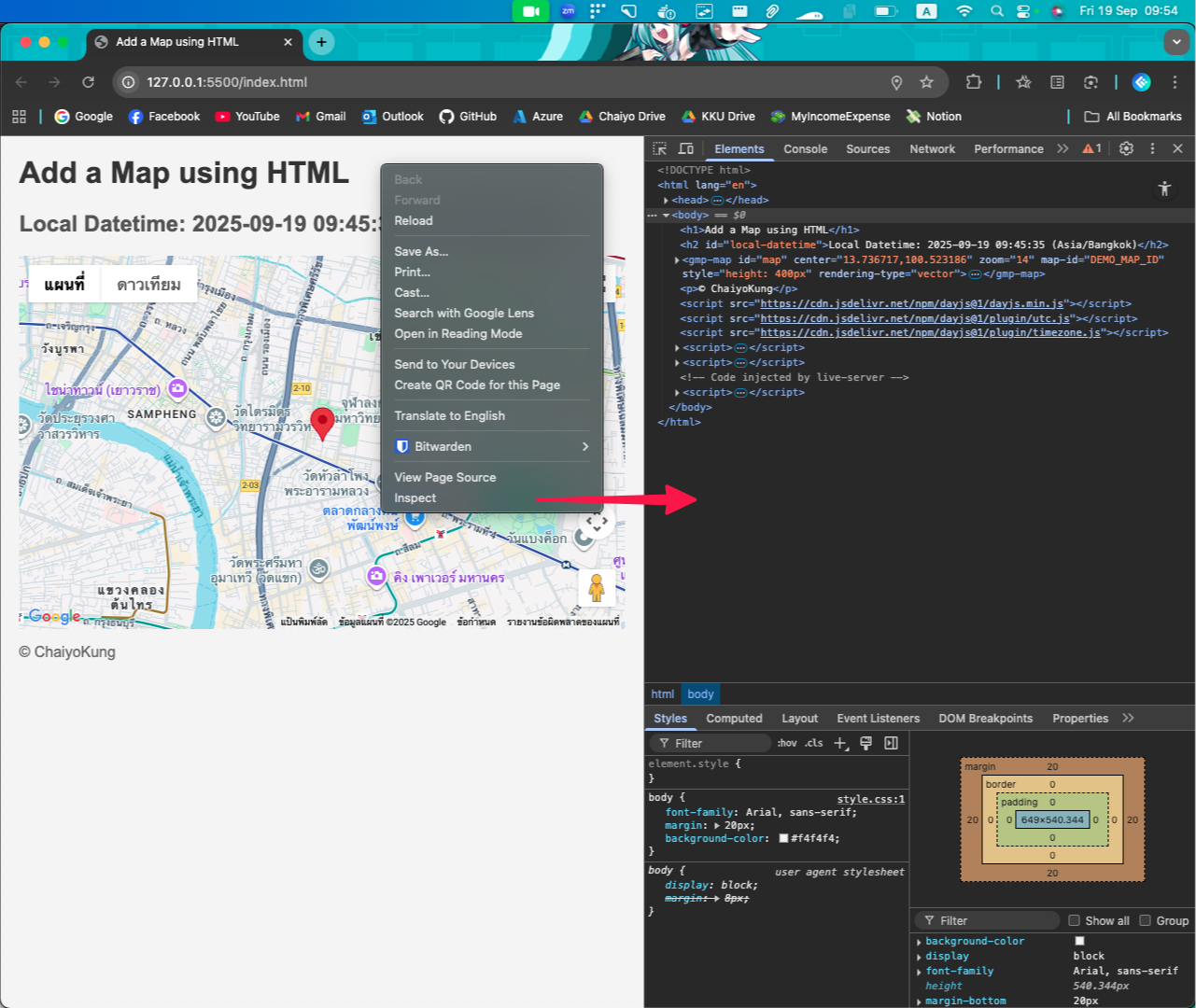
-
เปิดเมนู Sensors
กดปุ่ม
...(สามจุดมุมขวาบนของ DevTools) เลือกMore tools>Sensors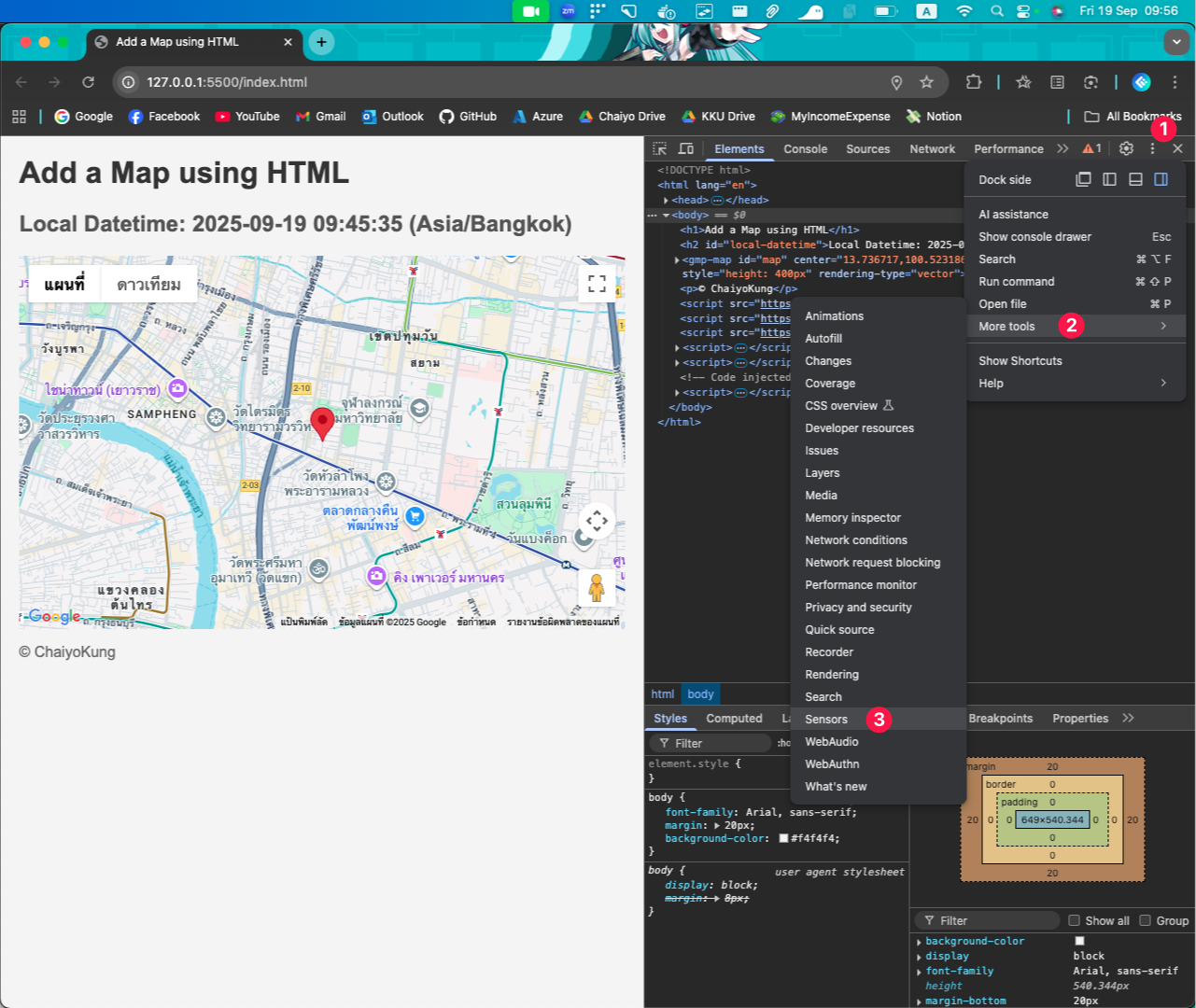
-
เปลี่ยน Location และ Timezone
ที่แถบล่างสุดจะมีหัวข้อ “Location” เปลี่ยนจาก
No overrideเป็นเมืองที่ต้องการ เช่นTokyoจะเห็นว่าTimezone IDเปลี่ยนเป็นAsia/Tokyoทันที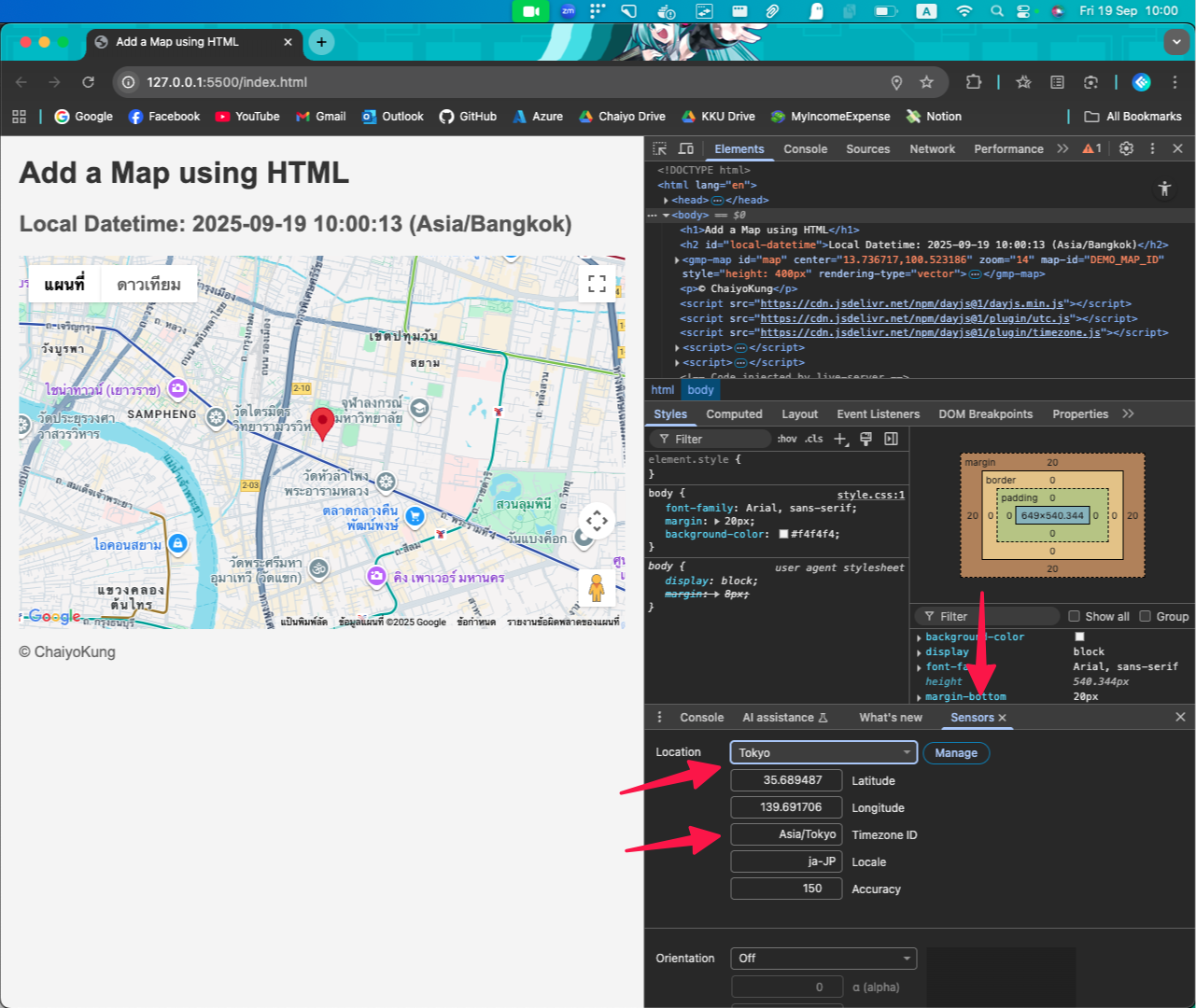
-
Refresh หน้าเว็บ
กด Refresh เพื่อให้เว็บโหลดข้อมูลใหม่ จะเห็นว่าเวลาบนเว็บเปลี่ยนเป็นเวลาของ Timezone ที่เลือก
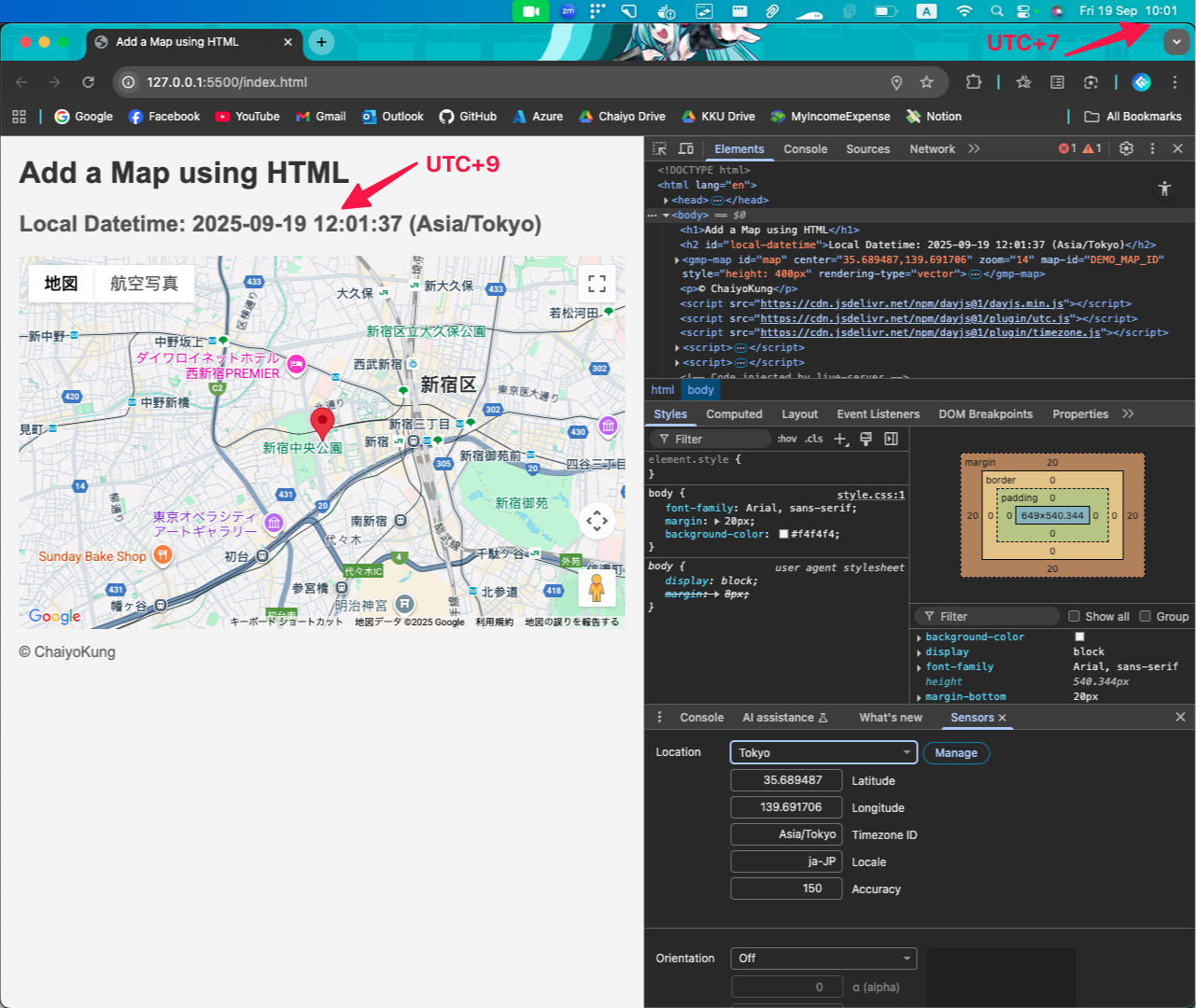
-
เปลี่ยน Location อื่น ๆ ได้ด้วย
นอกจาก Timezone แล้ว ยังสามารถเปลี่ยน Latitude/Longitude เพื่อจำลองตำแหน่งที่ตั้งได้ด้วย เช่น เลือก Tokyo แล้ว Marker บนแผนที่ก็จะปักที่ญี่ปุ่น
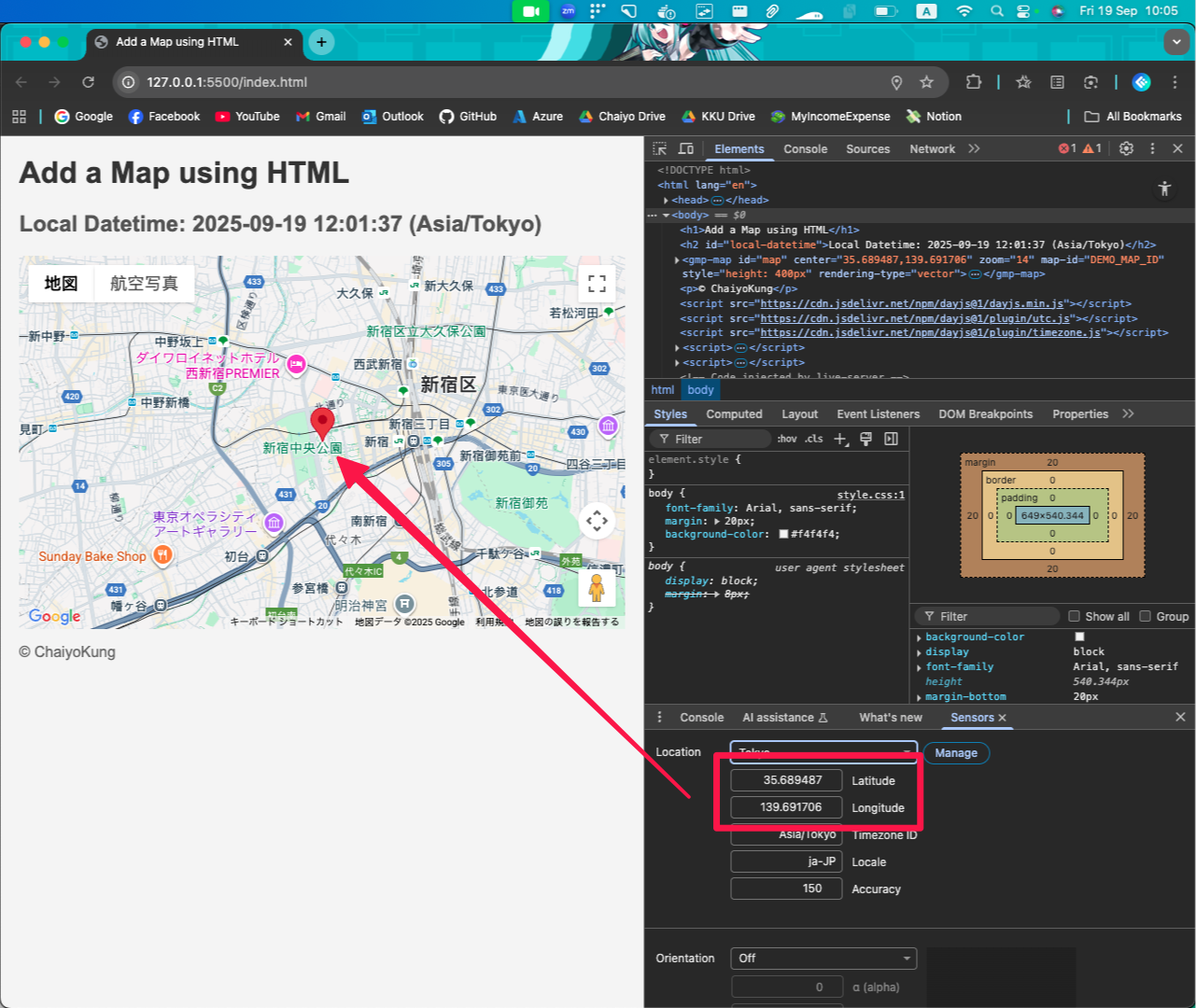
-
กลับมาใช้ Timezone เดิม
หากต้องการกลับมาใช้ Timezone ของเครื่อง ให้เปลี่ยน Location กลับเป็น
No overrideเท่านั้น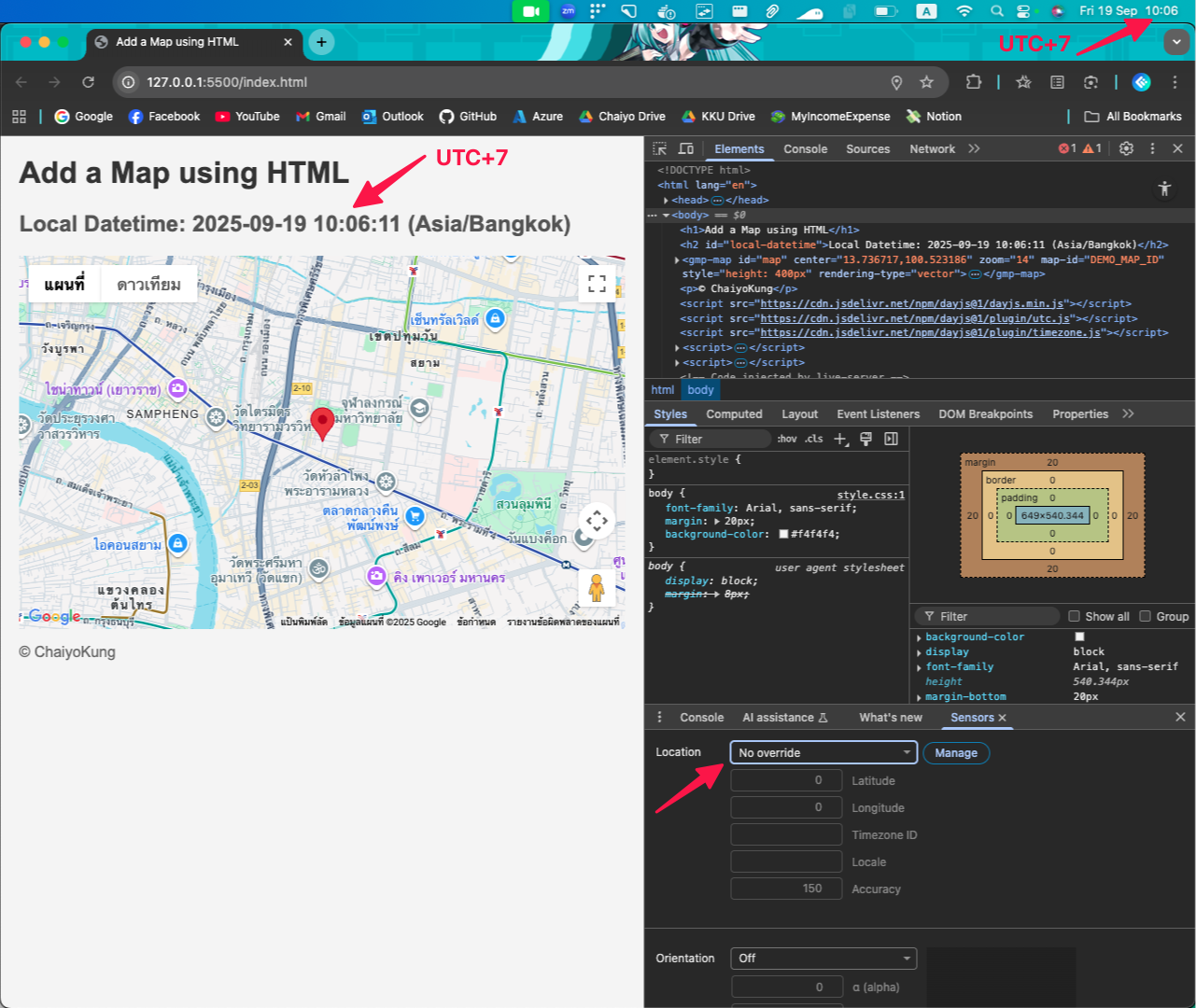
สรุป
การเปลี่ยน Timezone ผ่าน Chrome DevTools ช่วยให้ทดสอบระบบที่เกี่ยวข้องกับเวลาได้ง่ายขึ้น ไม่ต้องยุ่งกับการตั้งค่าระบบหลัก และยังสามารถจำลอง Location ได้อีกด้วย เหมาะมากสำหรับ Developer และ QA ที่ต้องทดสอบหลายประเทศ
ขอบคุณครับ